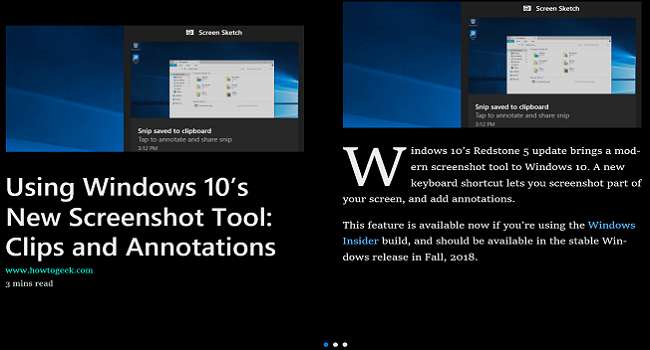
La visualizzazione di lettura in Microsoft Edge rimuove gli annunci e le immagini non necessarie, semplificando le pagine per la lettura. È ottimo per leggere articoli lunghi, dove non vuoi che tutto quel disordine ti distragga.
Safari ha aperto la strada a questo tipo di visualizzazione di lettura, ma altri browser come Firefox e Edge hanno iniziato ad adottarlo. È possibile utilizzare la visualizzazione di lettura nella versione desktop di Edge, ma Microsoft deve ancora aggiungerla alla versione mobile del browser.
Abilitazione della visualizzazione di lettura
Dopo aver trovato un articolo che desideri leggere, abilita la visualizzazione di lettura facendo clic sull'icona del libro nero a destra della barra degli indirizzi o premendo Ctrl + Maiusc + R. Se la visualizzazione di lettura non è disponibile per la pagina che stai visualizzando, l'icona sarà disattivata.

Dopo aver fatto clic sull'icona Visualizzazione di lettura, diventa blu e la pagina viene completamente riformattata per una migliore leggibilità. Edge rimuove gli elementi di navigazione dalla pagina, aggiunge un tempo di lettura stimato e divide la pagina come se stessi leggendo un libro. Quando si scorre, le pagine si capovolgono orizzontalmente.

Se fai clic in un punto qualsiasi dell'articolo, viene visualizzata una barra delle impostazioni con alcune opzioni. Puoi (da sinistra a destra) regolare la dimensione del testo e lo sfondo, attivare la narrazione audio, accedere agli strumenti grammaticali (che devi scaricare), stampare la pagina e accedere alla modalità a schermo intero.
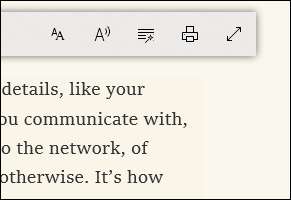
Reader View è una straordinaria funzionalità che semplifica la visualizzazione degli articoli e ti consente di concentrarti sui contenuti che ti interessano effettivamente. È un'aggiunta perfetta ai browser web per le persone che amano la lettura di moduli lunghi sul Web.
RELAZIONATO: Come utilizzare la vista Reader in Firefox







